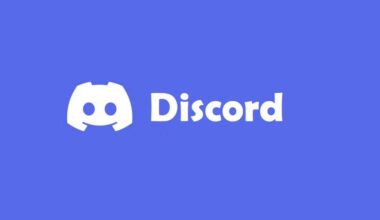Komputer (PC Desktop) saat ini masih banyak dipakai untuk berbagai alasan. Di antaranya cocok untuk kebutuhan yang butuh kerja komponen tinggi. Misalnya edit video atau main game.
Komputer juga mudah sekali didapatkan. Baik itu kalau kita datang ke toko komputer langsung, maupun membelinya secara online.
Beda dengan dulu, sekarang harganya juga bahkan sudah banyak yang relatif terjangkau.
Daftar Isi
Cara Menghidupkan Komputer Dengan Benar Agar Awet
Nah, bicara soal komputer, pastinya orang-orang yang baru beli ingin agar Komputer mereka awet dan tidak cepat rusak dalam jangka waktu pendek.
Karena itu ada satu hal yang sedikit menarik dibahas disini, terkhususnya untuk pemula.
Yaitu cara menghidupkan komputer dengan benar.
1. Hubungkan Komputer ke Stop Kontak

Biasanya waktu beli komputer sudah ada paket kabel power bawaan, nah kabel tersebut diambil kemudian sambungkan ke bagian belakang komputer, ke komponen yang disebut power supply.
Setelah tersambung ke power supply, hubungkan kabel power pada sisi lainnya ke stop kontak (seperti contoh gambar).
Periksa bagian belakang komputer juga, kalau ada switch silakan ganti posisinya ke ON. Fungsinya untuk mengaktifkan aliran listrik.
Dan kalau Anda memakai UPS atau stabilizer, jangan lupa disambungnya ke sana.
2. Sambungkan Perangkat yang Dibutuhkan Komputer

Dengan menyambungkan komputer maka aliran listrik sudah berjalan.
Langkah selanjutnya adalah menyambungkan juga perangkat yang dibutuhkan komputer, seperti keyboard, mouse dan speaker.
Caranya mudah. Ambil kabel keyboard dan mouse kemudian hubungkan kabelnya ke bagian belakang komputer. Di sana ada sambungannya (namanya port USB).
Untuk speaker juga sama. Tapi biasanya speaker butuh power tambahan, yang bisa berbentuk USB atau kabel power.
3. Aktifkan Monitor
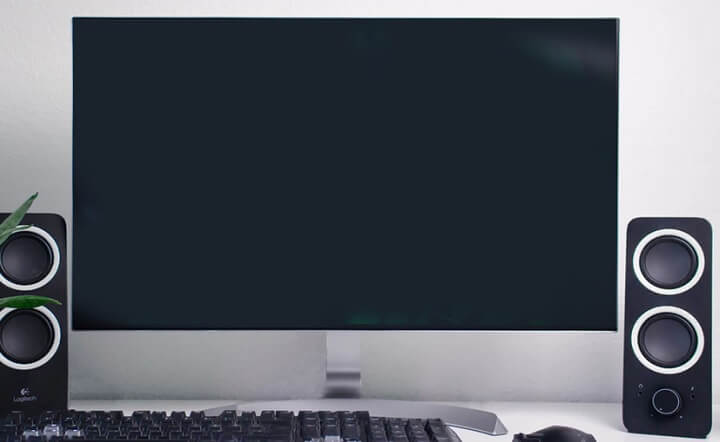
Kalau laptop sudah jadi satu dengan monitor, tapi komputer tidak. Monitor komputer terpisah sehingga kita harus menyambungkannya dulu.
Pertama silakan sambungkan kabel monitor ke belakang komputer. Di sana ada port-nya. Bentuknya bisa HDMI atau DSUB (VGA). Bentuknya seperti ini:

Kalau sudah, sambungkan juga kabel power monitor ke stop kontak. Kemudian aktifkan monitor dengan cara menekan tombol power di bagian bawah atau samping monitor.
4. Hidupkan Komputer

Kalau sudah tersambung semua dengan benar, maka kita bisa langsung menghidupkan komputer. Caranya mudah, yakni dengan menekan tombol power yang terdapat di bagian casing (seperti gambar).
Saat komputer menyala, maka akan muncul bunyi kipas juga lampu LED di casing akan kedip-kedip.
Lebih mudah lagi kalau Anda memakai komputer yang ada jendelanya. Di sana bisa terlihat dengan sangat jelas komputer aktif atau tidak.
5. Tunggu Proses Booting Komputer
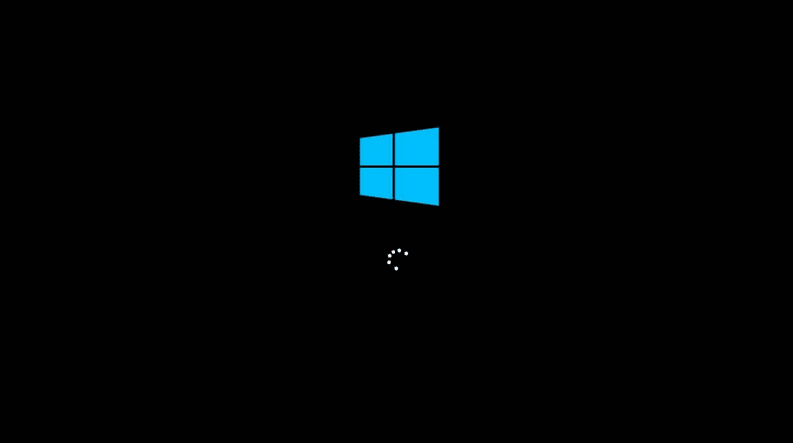
Sebelum bisa dipakai komputer akan melewati sebuah proses yang namanya booting terlebih dahulu. Proses ini semacam loading yang berfungsi untuk memuat sistem yang ada di komputer.
Lama atau tidak? Umumnya tidak. Rata-rata hanya 3 – 4 menit saja. Kalau komputernya bagus bahkan tidak sampai satu menit loading-nya sudah selesai.
Ciri proses booting ini muncul logo Windows (seperti di gambar) dengan loading yang berulang-ulang.
6. Tunggu Loading Awal Sistem
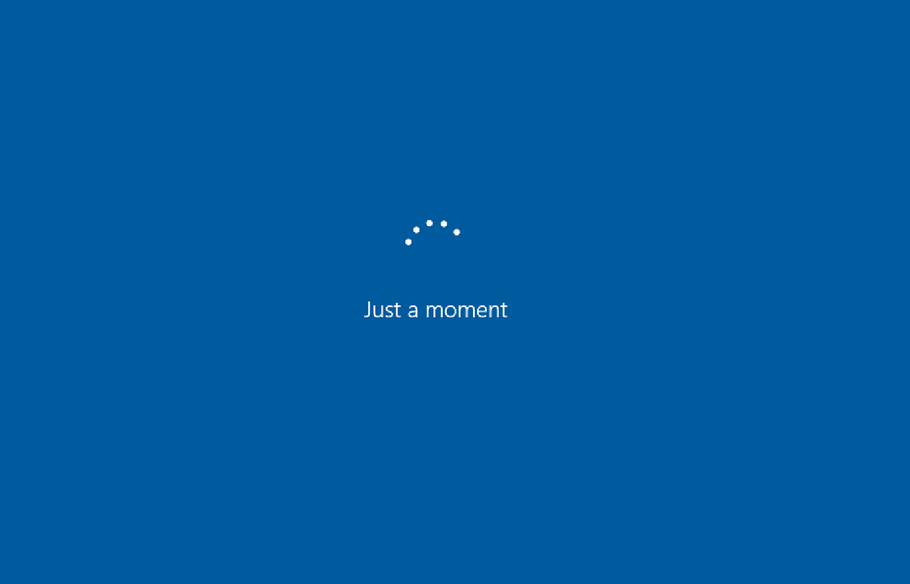
Setelah booting, terdapat satu lagi proses loading awal pada sistem. Yaitu ketika sistem memuat data serta aplikasi-aplikasi yang berjalan.
Istilahnya sih disebut startup. Dimulai tepat setelah loading Windows selesai.
Proses startup ini lebih cepat dari booting kok. Biasanya hanya sekitar 1 sampai 2 menit saja.
7. Komputer Bisa Dipakai
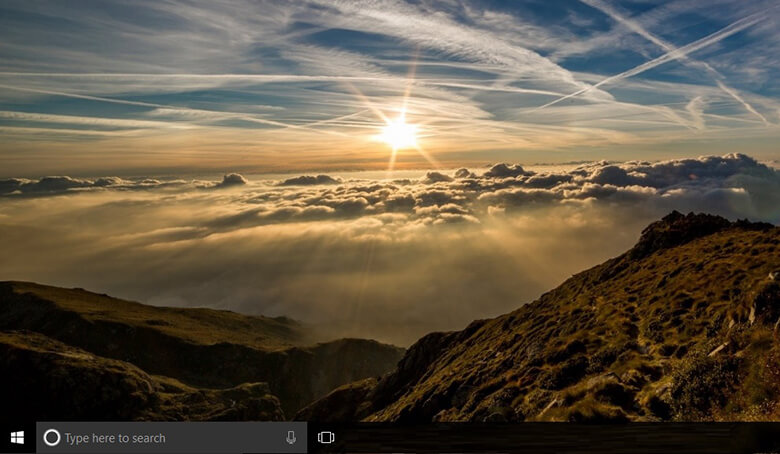
Proses booting dan startup sudah selesai tanpa masalah, maka komputer bisa langsung digunakan.
Anda bisa melakukan apa saja yang Anda mau. membuka software, game, menyambungkan komputer ke internet dan lain-lain.
Seperti biasa, gunakan mouse dan keyboard untuk memakainya ya.
Cara Mematikan Komputer
Selesai memakai komputer maka harus dimatikan terlebih dahulu. Untuk mematikan komputer, ikuti langkah-langkah berikut:
- Klik kanan bagian kiri bawah (Ada logo)
- Kemudian pilih Shutdown.
- Tunggu prosesnya beberapa saat sampai lampu led yang ada di komputer dan kipasnya mati.
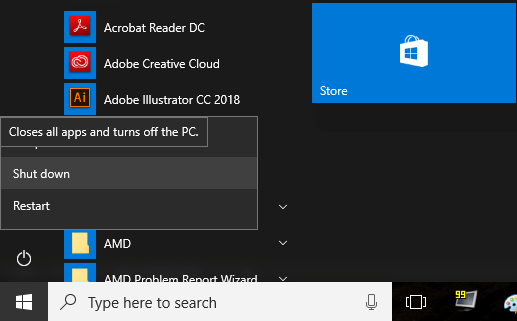
Jangan lupa untuk cabut semua kabel power termasuk monitor dan power speaker. Hal ini bertujuan untuk menghemat listrik.
Kecuali kabel USB, boleh biarkan masih tersambung (mouse, keyboard). Supaya tidak perlu repot-repot lagi menyambungkannya nanti.
Langsung Saja Baca Secara Lebih Lengkap Di Cara Mematikan Komputer Dengan Benar
Memecahkan Masalah Saat Menyalakan Komputer

Tutorial diatas adalah cara menyalakan Komputer dalam skenario normal. Nah, gimana kalau muncul suatu masalah?
Berikut 3 masalah yang paling sering ditemui:
1. Tidak Ada Gambar Saat Komputer Baru Dinyalakan
Biasanya penyebabnya ada pada kabel yang belum terpasang dengan baik. Cek kabel HDMI atau VGA yang terpasang. Lepas kemudian sambung kembali.
Coba lepas juga kabel power monitor kemudian pasang kembali.
Dan periksa, ada berapa port HDMI / VGA yang terdapat di belakang komputer? Kalau ada lebih dari satu, silakan coba saja semuanya.
Cek Solusi Komputer Tidak Ada Gambar
2. Komputer Tidak Menyala Sama Sekali
Biasanya kabel power belum terpasang dengan baik. Silakan periksa terlebih dahulu, terutama yang terhubung ke power supply.
Atau bisa juga coba sambungkan kabel power ke stop kontak langsung tanpa memakai colokan yang dipanjangkan dengan kabel.
3. Komputer Muncul Pesan Error
Terjadi saat booting. Muncul pesan error seperti missing operating system dan lain sebagainya.
Penyebabnya ada pada sistem yang belum diinstall waktu komputer baru dibeli. Coba cari teman yang bisa, kemudian minta tolong install.
Akhir Kata
Demikian sedikit ulasan tentang cara menghidupkan komputer dengan benar.
Informasi ini ditujukan untuk pemula yang baru membeli atau merakit komputer namun masih belum begitu paham cara mengoperasikan komputer.
Kalau merasa ada yang kurang jelas, tolong sebut saja. Supaya nanti bisa saya update artikel ini agar jadi lebih lengkap.
Semoga bermanfaat.